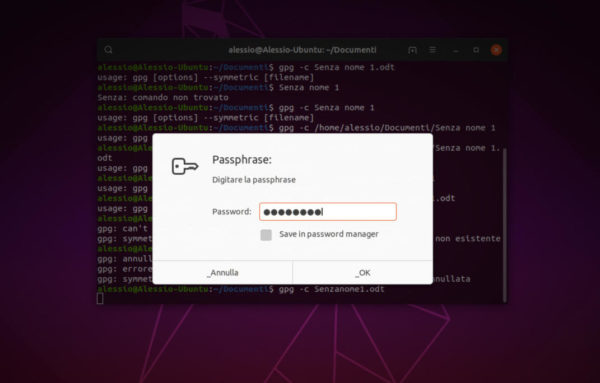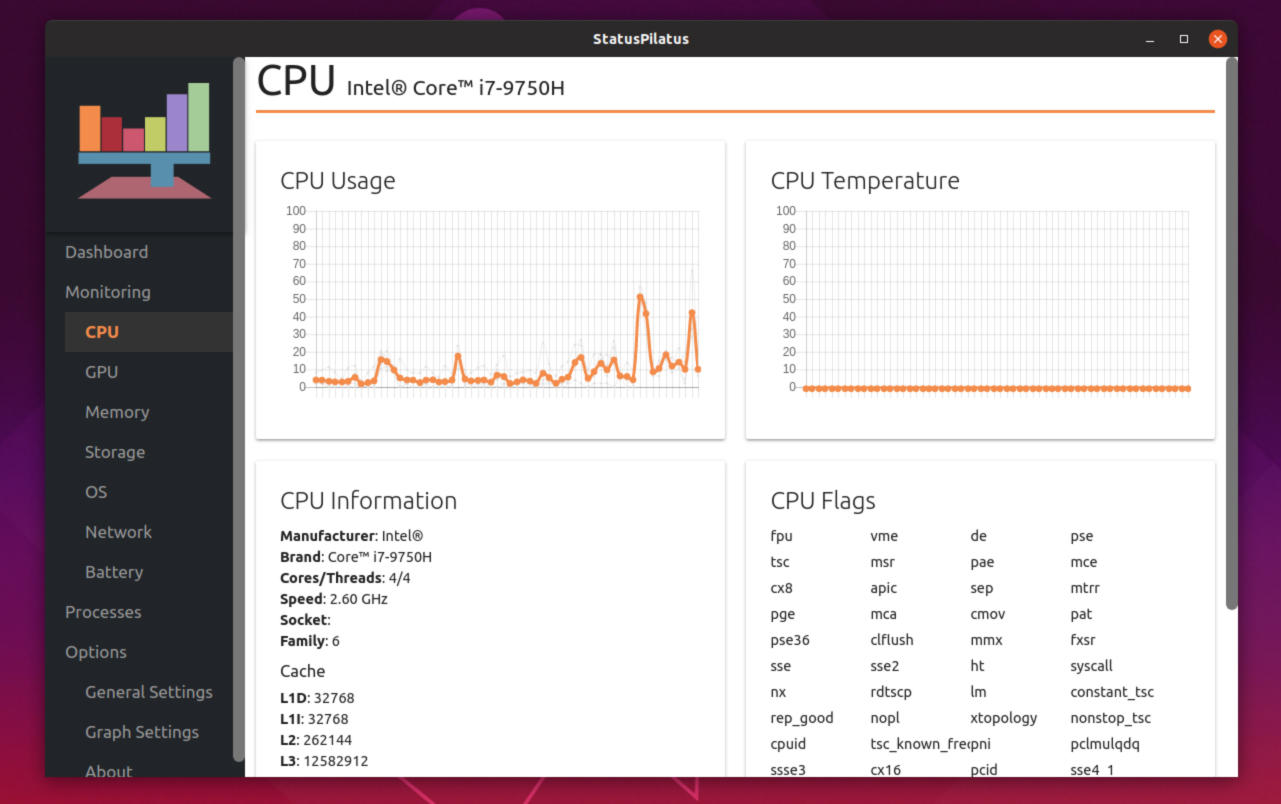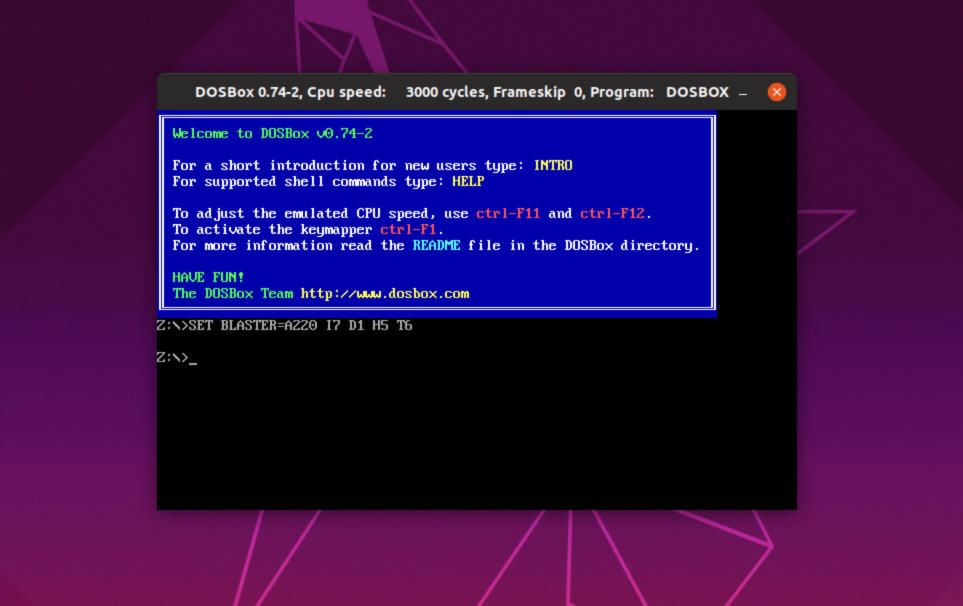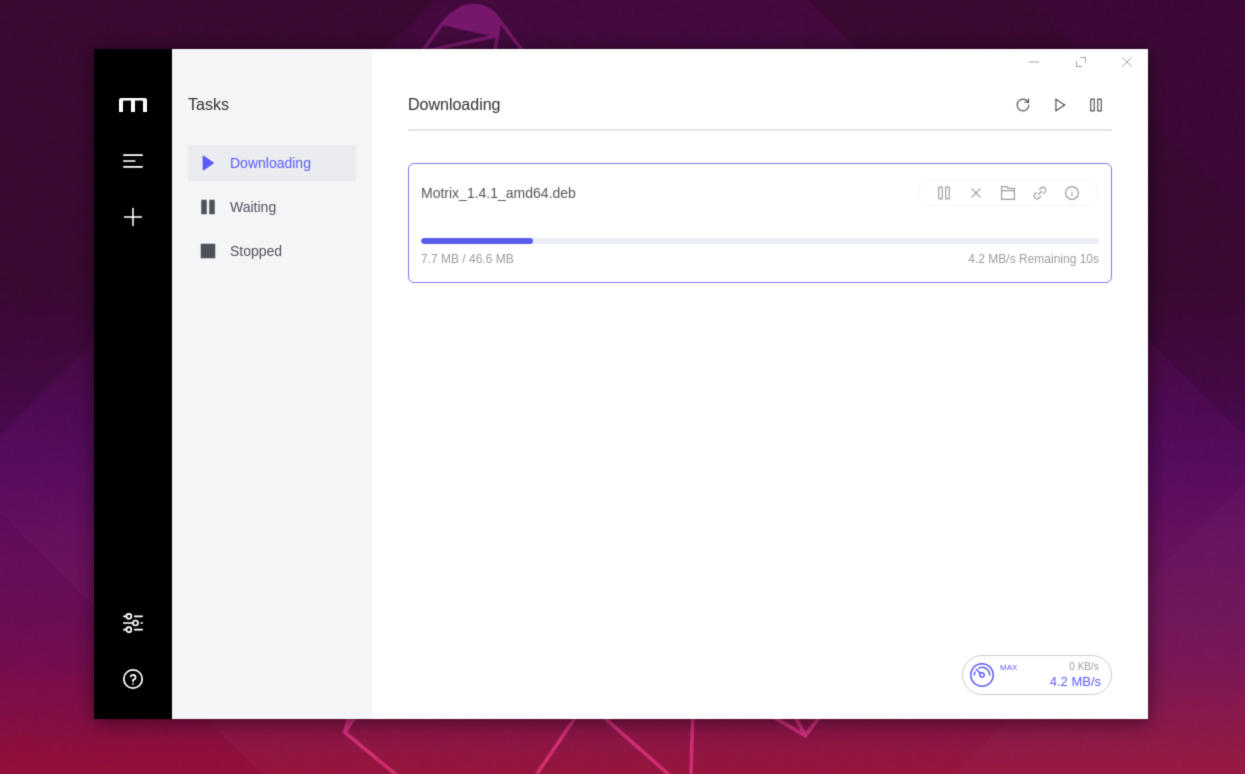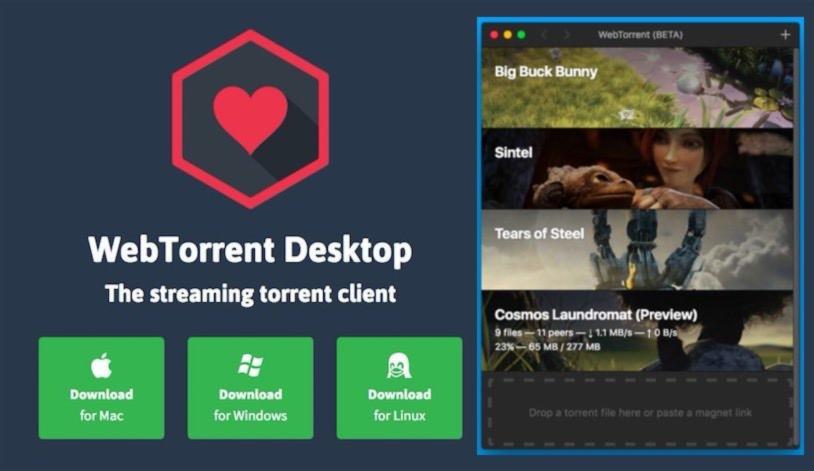Visto che avete sul computer Linux dei file di testo il cui contenuto è molto importante, cercate una guida che vi spieghi nel dettaglio come criptare documenti su Linux in modo da proteggerli da occhi indiscreti. Noi di ChimeraRevo abbiamo realizzato una guida ad hoc che prevede l’utilizzo di due metodi molto semplici.
Come criptare i documenti su Linux con LibreOffice
La prima soluzione che vi consigliamo di usare per crittografare i documenti importanti sul vostro PC Linux è LibreOffice, la nota suite office pre-installata su molte distribuzioni. Infatti, il programma mette a disposizione un’apposita funzionalità che consente di crittografare i file in pochi e semplici passaggi.
La maggior parte delle distro Linux dispone già di LibreOffice. In caso contrario, aprite GNOME Software, KDE Discover o Ubuntu Software Center e usate la funzione di ricerca per trovare la suite office. Una volta identificata, premete sul pulsante Installa per procedere con l’installazione.
In alternativa, collegatevi alla pagina di download presente sul sito Web ufficiale e cliccate sul pulsante Download posto nella sezione dell’ultima release pubblicata. Un’altra soluzione per poter installare LibreOffice è sfruttare lo Snap Store. Per maggiori informazioni vi consigliamo di dare un’occhiata alla guida sottostante.
Dopo aver installato correttamente LibreOffice, aprite il terminale e create una nuova chiave GPG digitando il comando gpg –full-generate-key. Seguite le indicazioni proposte per configurare correttamente la chiave sul vostro PC Linux. Una volta terminata la decodifica della chiave, aprite LibreOffice Writer e scrivete il documento oppure aprite un file già creato con il software della suite office. Ovviamente, anche gli altri programmi della suite supportano la crittografia, quindi le indicazioni non sono valide soltanto per Writer.
A questo punto, cliccate sul menu File presente in alto a sinistra e scegliete Salva con nome…. Tramite la finestra che compare, digitate il nome preferito da assegnare al documento, scegliete la cartella di destinazione e apponete una spunta all’opzione Cifra con chiave GPG presente in basso a sinistra. Tramite la finestra proposta, selezionate la chiave creata in precedenza e concludete l’operazione salvando il documento premendo su Salva.
Se non volete avere a che fare con le chiavi GPG, LibreOffice propone la possibilità di criptare un documento tramite una semplice ma efficace password. Tutto quello che bisogna fare è attivare l’opzione Salva con password anziché Cifra con chiave GPG durante la fase di salvataggio. Dopo aver premuto sul pulsante Salva, compilate i campi Inserisci la password per l’apertura e Conferma la password e pigiate su OK per confermare l’impostazione.
Come criptare i documenti su Linux con GPG
In alternativa a LibreOffice, è possibile crittografare tutti i tipi di documenti direttamente da terminale utilizzando lo strumento GPG. Per fare ciò, aprite una finestra del terminale e spostatevi nella cartella in cui è presente il documento da crittografare sfruttando cd (es. cd ~/Documenti). Nel passaggio successivo, usate il comando gpg -c nomedocumento.estensione per far partire la crittografia del file. Il terminale vi chiederà di impostare una password per il file.
In caso di ripensamenti, è possibile decriptare il file protetto tramite GPG aprendo il terminale, spostandovi nella cartella in cui è presente il documento con cd e utilizzando gpg nomedocumento.estensione. Dopo aver digitato la password, il file verrà sbloccato correttamente.
Dubbi o problemi? Ti aiutiamo noi!
Se vuoi rimanere sempre aggiornato, iscriviti al nostro canale Telegram e seguici su Instagram. Se vuoi ricevere supporto per qualsiasi dubbio o problema, iscriviti alla nostra community Facebook.